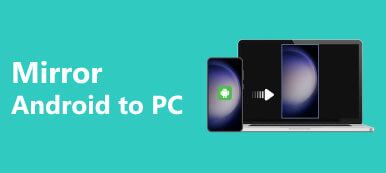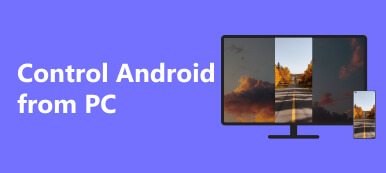あなたは iPhone を持っていますが、友達は Android を持っています。 Apple+ ビデオを一緒に見るにはどうすればよいですか?近くに座ってiPhoneで見ることができます。しかし、iPhoneはとにかく画面が小さいです。目や体が狭く感じられ、不快感を感じます。心配しないで; iPhone を Android デバイスに画面ミラーリングする この問題は簡単に克服できます。友人は、Apple+ ビデオを含むすべてをあなたの iPhone 画面から見ることもできます。 iPhone を Android デバイスに画面ミラーリングするにはどうすればよいですか?答えを見つけるために読み続けてください。
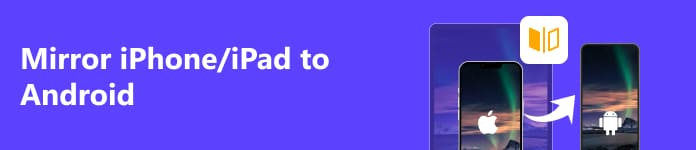
- パート 1: iPhone/iPad を Android デバイスにミラーリングする前の準備
- パート 2: iPhone/iPad を Android デバイスにミラーリングする詳細な手順
- ボーナス: iPhone/iPad を PC にミラーリングする最良の方法
- パート 3: iPhone/iPad の Android へのミラーリングに関する FAQ
パート 1: iPhone/iPad を Android デバイスにミラーリングする前の準備
携帯電話からテレビに画面をミラーリングするほど簡単ではありません。 iPhone から Android TV/タブレット/携帯電話への画面ミラーリングには、もう 1 つの前提条件があります。以下でご確認ください。
1. 同じ画面ミラーリングアプリ
iPhone および Android デバイスには、携帯電話からテレビに簡単にスクリーンキャストできるスクリーンキャスト アプリが組み込まれています。ただし、同じ画面ミラーリング アプリがない場合、iPhone から Android スマートフォンに画面ミラーリングすることはできません。
Google Play と App Store で同じ画面ミラーリング アプリをインストールするだけです。ただ検索してください スクリーンミラーアンドロイド 検索ボックスに「」を入力し、2 つのアプリ ストアから同じアプリをダウンロードします。この画面ミラーリングアプリを開き、このアプリ内でiPhoneからAndroidへの画面ミラーリングを開始する必要があります。
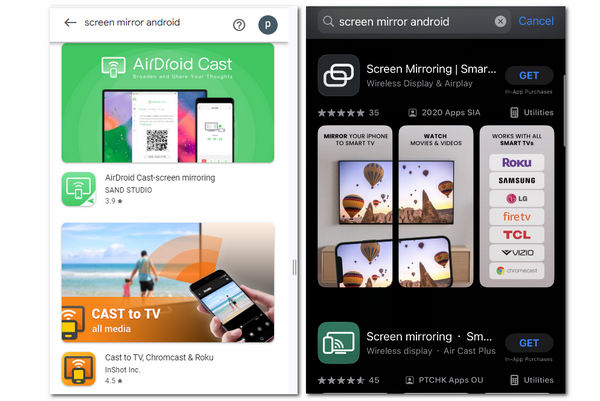
2. 同じWi-Fi
テレビへの画面キャストと同様に、iPhone と Android デバイスも同じ Wi-Fi ネットワークに接続する必要があります。そうしないと、画面ミラーリングは開始されません。安定した Wi-Fi 接続を確保できれば最善です。そうすれば、画面ミラーリングに遅れが生じなくなります。
パート 2: iPhone/iPad を Android デバイスにミラーリングする詳細な手順
iPhone には AirPlay があるため、Android スマートフォンでも AirPlay スクリーンキャストを受信できるアプリをインストールできます。 iPhone から Android TV/タブレット/携帯電話への画面ミラーリングの例として、Android TV の AirScreen を見てみましょう。まるで iPhoneをテレビにミラーリングする。 AirScreen は、他の多くのデバイスから AirPlay やスクリーンキャストを受信できます。便利なのは、iPhoneに追加の画面ミラーリングアプリをインストールする必要がないことです。
ステップ1 AirScreen を Android スマートフォン/タブレット/テレビにインストールします。 Android デバイスと iPhone を同じ Wi-Fi ネットワークに接続します。次に、AirScreen アプリを開きます。
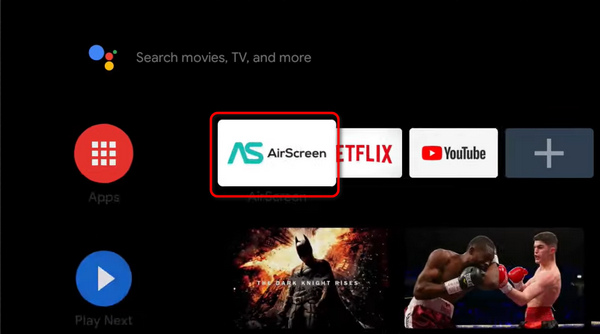
ステップ2 AirScreen はスクリーンキャストを受信する準備ができています。 iPhone から Android TV/テーブル/電話に画面をミラーリングするには、iPhone に移動し、下にスライドしてドロップダウン ツールバーを開きます。クリック 編集 ボタン。 次に、 AS-ロニテック オプションを選択します。
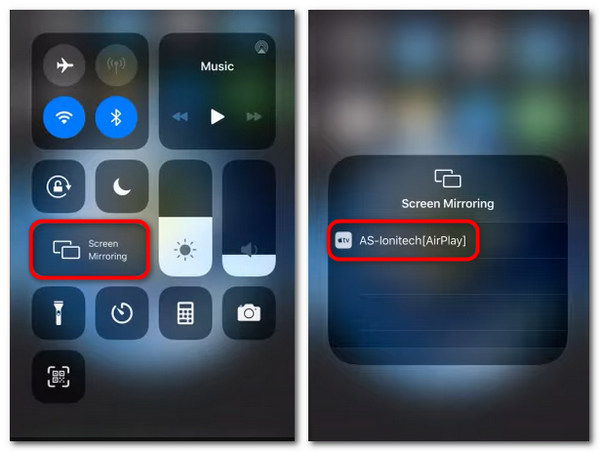
ステップ3 iPhone から Android にビデオをスクリーンミラーリングしたい場合は、 シェアする ボタンを押し、次に AirPlayを iPhone のボタンをクリックします。見ると、 AirPlayを ビデオ アプリの アイコンを使用すると、iPhone から Android TV/タブレット/携帯電話にビデオをスクリーンミラーリングできます。
ボーナス: iPhone/iPad を PC にミラーリングする最良の方法
iPhone から Android デバイスに画面をミラーリングする方法は学んだと思いますが、iPhone からコンピュータに画面をミラーリングするにはどうすればよいでしょうか?それは今でも同じです - PC 上のスクリーンキャスト レシーバーです。 Apeaksoft電話ミラー 遅延のない安定した高品質のビデオ接続が提供されるため、これを行うには最適な方法です。

4,000,000+ ダウンロード
携帯電話と PC 間の USB またはワイヤレス スクリーンキャストをサポートします。
画面ミラーリングの品質を最大 4K の解像度に調整します。
ポートレートとランドスケープを自動的に切り替えます。
ミラーウィンドウを拡大して、携帯電話の全画面を表示します。
ステップ1 ダウンロード Apeaksoft電話ミラー そしてそれを起動します。 クリック ワイヤレスミラー ボタンをクリックしてiPhone/Androidをミラーリングします。安定したネットワークを確保することをお勧めします。そうしないと、接続に失敗する可能性があります。
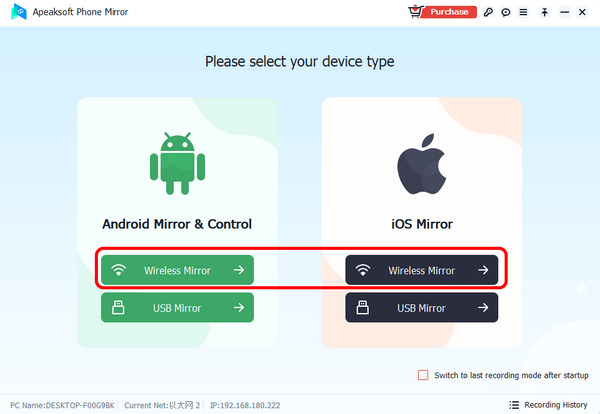
ステップ2 Android スマートフォン用のワイヤレス ミラーを選択する場合は、以下をインストールする必要があります。 FoneLabミラー。優れた安定性で携帯電話をミラーリングする 3 つの方法が提供されます。
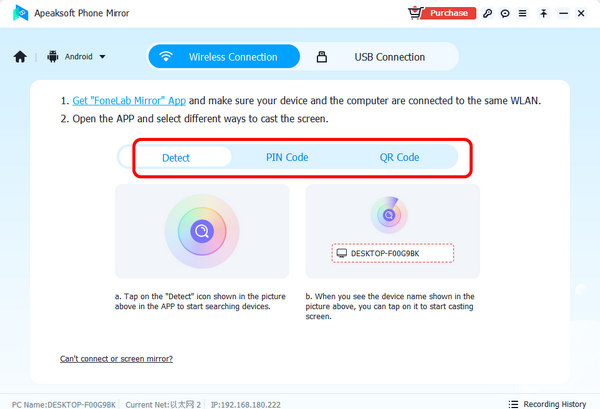
ステップ3 クリック USBミラー ネットワークを気にせずに iPhone や Android スマートフォンをすばやくミラーリングできます。次に、アスペクトを手動で調整し、 全画面表示 ボタンをクリックしてウィンドウを拡大します。
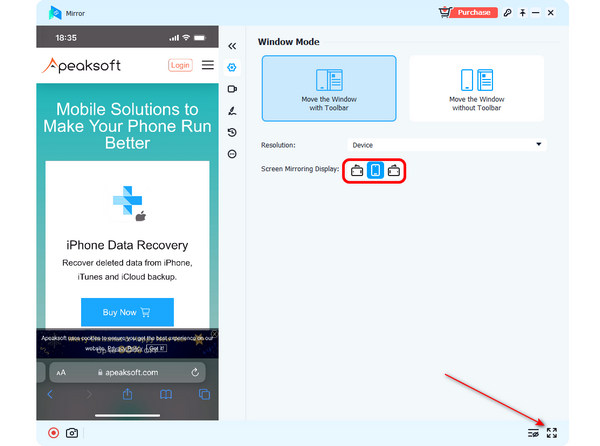
パート 3: iPhone/iPad の Android へのミラーリングに関する FAQ
Android スマートフォンを iPhone にミラーリングするにはどうすればよいですか?
それと同じです Androidをテレビにミラーリングする。 AndroidとiPhoneに同じミラーアプリをインストールする必要があります。次に、Android スマートフォンからスクリーンミラーアクセスを受け取ります。 iPhone の AirPlay は受信機として機能できないため、AirScreen は機能しないことに注意してください。
iPhone を Android にスクリーンミラーリングすると、多くのメモリストレージが消費されますか?
はい、そうです。スクリーンミラーリングは、すべてのモバイルデバイスにとって簡単な作業ではありません。したがって、特別な需要が生じた場合にのみ、iPhone から Android にスクリーンミラーリングするのが良い選択となります。
iPhone を Android デバイスにスクリーンミラーリングできないのはなぜですか??
おそらくネットワーク接続に問題があることが原因と考えられます。ネットワーク接続が不安定な場合、ある電話から別の電話に画面をミラーリングするのは決して簡単ではありません。
まとめ
あなたは学んだ iPhoneからAndroidにスクリーンミラーリングする方法。 2 つのデバイスで同じミラー アプリが必要なだけで、iPhone の画面ミラーリングを Android スマートフォンで受信できます。また、それを忘れないでください Apeaksoft電話ミラー は、遅延やビデオ品質の低下なしに携帯電話の画面を PC にミラーリングする優れたデスクトップ プログラムです。



 iPhone データ復元
iPhone データ復元 iOS システム修復
iOS システム修復 iOS データ バックアップ&復元
iOS データ バックアップ&復元 iOS スクリーンレコーダー
iOS スクリーンレコーダー MobieTrans
MobieTrans iPhone 転送
iPhone 転送 iPhone データ消去
iPhone データ消去 WhatsApp 転送
WhatsApp 転送 iOS ロック解除
iOS ロック解除 フリー HEIC変換
フリー HEIC変換 iPhoneロケーションチェンジャー
iPhoneロケーションチェンジャー Android データ復元
Android データ復元 Android データ救出
Android データ救出 Android データ バックアップ&復元
Android データ バックアップ&復元 スマホ転送
スマホ転送 データ 復元
データ 復元 ブルーレイプレーヤー
ブルーレイプレーヤー Mac クリーナー
Mac クリーナー DVD 作成
DVD 作成 PDF 変換 究極
PDF 変換 究極 Windows パスワードリセット
Windows パスワードリセット 電話ミラー
電話ミラー 動画変換 究極
動画変換 究極 動画編集
動画編集 スクリーンレコード
スクリーンレコード PPT 動画 変換
PPT 動画 変換 スライドショー作成
スライドショー作成 無料ビデオコンバータ
無料ビデオコンバータ フリースクリーンレコーダー
フリースクリーンレコーダー フリー HEIC変換
フリー HEIC変換 無料ビデオ圧縮
無料ビデオ圧縮 無料PDF圧縮
無料PDF圧縮 無料オーディオコンバータ
無料オーディオコンバータ 無料オーディオレコーダー
無料オーディオレコーダー 無料ビデオジョイナー
無料ビデオジョイナー 無料画像圧縮機
無料画像圧縮機 無料背景消去
無料背景消去 無料画像アップスケーラー
無料画像アップスケーラー 無料透かし除去剤
無料透かし除去剤 iPhone スクリーンロック
iPhone スクリーンロック パズルゲームキューブ
パズルゲームキューブ